

Gina Barrow가 마지막으로 업데이트 : November 16, 2022
귀하의 경우 iPhone 캘린더 이벤트가 사라졌습니다. 특히 의미 있는 행사와 회의를 놓쳤을 때 실망스러울 수 있습니다. 캘린더는 모든 스마트폰에서 눈에 띄지 않지만 매우 중요한 기능입니다.
친구 또는 연락처와 이벤트 공유, Siri에게 캘린더에 이벤트 추가 요청, 보기 설정 전환 등과 같은 많은 하이라이트가 포함되어 있습니다. 그리고 캘린더를 사용자 지정하기가 매우 쉽기 때문에 데이터가 손실되기 쉽습니다.
캘린더와 관련된 가장 일반적인 문제는 일정이 누락되거나 사라지는 것입니다. 많은 사용자가 아무것도 하지 않아도 장치에서 특정 캘린더 이벤트를 잃어버렸다고 말합니다. 일부는 업데이트 후 미래의 몇 가지 회의를 놓쳤다고 말하는 반면 다른 일부는 탈옥 후 과거 이벤트가 사라 졌다고 주장합니다.
iPhone 캘린더 이벤트를 수정하는 방법이 궁금하다면 이 게시물을 읽고 iPhone에서 삭제된 캘린더 복구!
파트 #1: iPhone 캘린더 이벤트가 사라진 가능한 이유파트 #2: 내 캘린더 이벤트를 내 iPhone으로 어떻게 되돌리나요? 5가지 유용한 팁파트 #3: 보너스 팁 - FoneDog iOS 데이터 복구로 삭제된 캘린더 이벤트 복구파트 #4: 요약
이 성가신 문제를 해결하는 방법을 자세히 알아보기 전에 먼저 가능한 원인을 인식하고 이해합니다.
iPhone 캘린더 이벤트가 사라진 가능한 이유는 다음과 같습니다.
이제 사라지는 가능한 원인을 배웠습니다. iPhone 캘린더 이벤트를 사용하면 문제를 테스트하고 해결하기가 더 쉬워집니다.
중요한 일정을 더 빨리 사용하고 복귀할 수 있는 최고의 팁 5가지를 모았습니다.
사용중인 iCloud에 달력? 그렇다면 잠시 동안 이 기능을 껐다가 다시 켜서 테스트해 보십시오. 가이드는 다음과 같습니다.
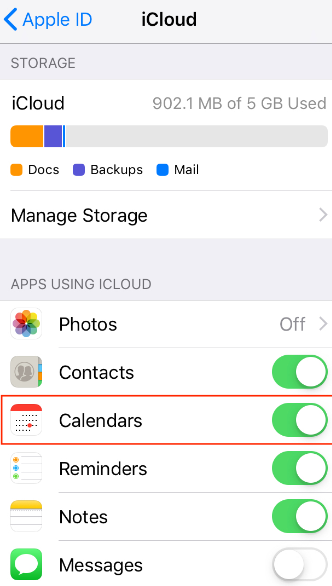
모든 이벤트가 설정과 동기화되지 않을 수 있습니다. 캘린더 이벤트를 다시 가져오는 또 다른 팁은 예정된 이벤트를 놓치지 않도록 설정을 통해 동기화하는 것입니다. 다음을 따르십시오.
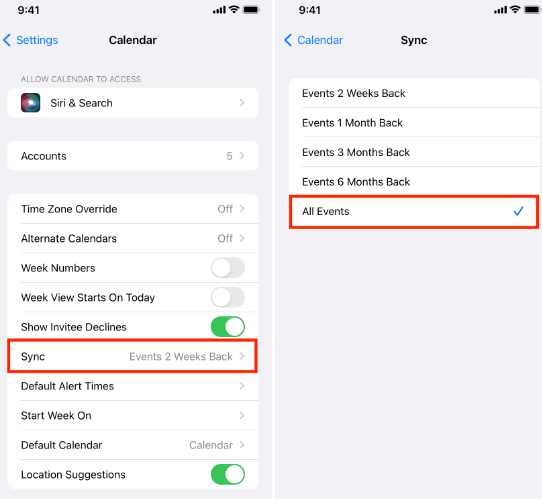
처음 두 가지 팁을 시도했지만 여전히 사라진 캘린더 이벤트를 보지 못한 경우 깨끗한 소프트웨어 처리를 시작하려면 다시 시작해야 할 수 있습니다.
잠시 동안 iPhone을 재시동하고 휴식을 취한 다음 다시 켜십시오. 캘린더를 확인하고 누락된 이벤트가 나타나는지 확인하십시오.
iCloud 캘린더가 모든 데이터를 로드하려면 좋은 인터넷 연결이 필요합니다. iCloud를 사용하든 다른 클라우드 서비스를 사용하든 여전히 인터넷이나 모바일 데이터가 필요합니다.
캘린더 이벤트를 확인할 때 신호 강도가 좋은지 확인하십시오. 연결 상태가 좋지 않으면 일부 데이터가 숨겨지는 경우가 있습니다. 캐시된 파일 또는 크기가 더 작은 파일만 로드할 수 있습니다.
날짜 및 시간은 캘린더가 이벤트, 회의 및 기타 예정된 행사를 표시하는 방식에서 두 가지 필수 요소입니다. 지연 또는 고급 시간 및 날짜 설정은 전화기의 작동 방식을 변경할 수 있습니다.
iPhone 캘린더 이벤트가 사라지지 않도록 기기의 날짜와 시간이 올바른지 확인하세요.
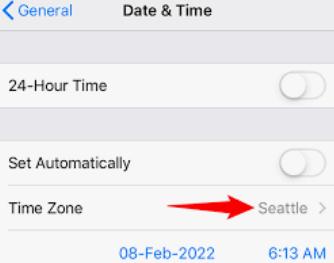
그러나 위의 모든 팁을 다 사용해도 여전히 iPhone 캘린더 이벤트가 사라지는 문제를 해결하지 못했다면 어떻게 하시겠습니까? 해당 이벤트가 삭제되었다는 사실을 알게 되면 더욱 실망스러울 수 있습니다.
해당 캘린더 이벤트를 검색해야 하는 경우 다음을 사용하는 것이 좋습니다. FoneDog IOS 데이터 복구.
iOS 데이터 복구 사진, 비디오, 연락처, 메시지, 통화 기록, WhatsApp 데이터 등을 복구하십시오. iPhone, iTunes 및 iCloud에서 데이터를 복구하십시오. 최신 iPhone 및 iOS와 호환됩니다. 무료 다운로드 무료 다운로드 
FoneDog iOS 데이터 복구는 장치와 백업을 통해 스캔하여 누락된 데이터를 모두 검색하는 올인원 소프트웨어 솔루션입니다.
데이터 손실은 피할 수 없기 때문에 더 이상의 번거로움과 마음의 고통으로부터 보호할 수 있는 신뢰할 수 있는 파트너가 필요합니다. FoneDog iOS 데이터 복구에는 3가지 주요 복구 방법이 있습니다. iPhone에서 삭제된 파일 복구:
이것이 FoneDog iOS 데이터 복구의 작동 방식입니다.
컴퓨터에 FoneDog iOS 데이터 복구를 설치하고 소프트웨어를 실행하십시오. 성공적으로 설치하는 방법에 대한 화면 안내를 따를 수 있습니다.
FoneDog iOS 데이터 복구의 3가지 복구 방법이 표시됩니다. 원하는 복구 옵션을 선택합니다.
당신이 iOS 기기에서 복구, 다음을 통해 iPhone을 연결해야 합니다. USB 케이블 소프트웨어가 휴대폰을 인식할 때까지 기다립니다.
iTunes 복구의 경우 iTunes가 설치된 동일한 컴퓨터를 사용하고 있는지 확인하십시오. 마지막으로 iCloud에서 복구를 사용하려면 iPhone에서 동일한 iCloud 계정을 사용하여 로그인해야 합니다.
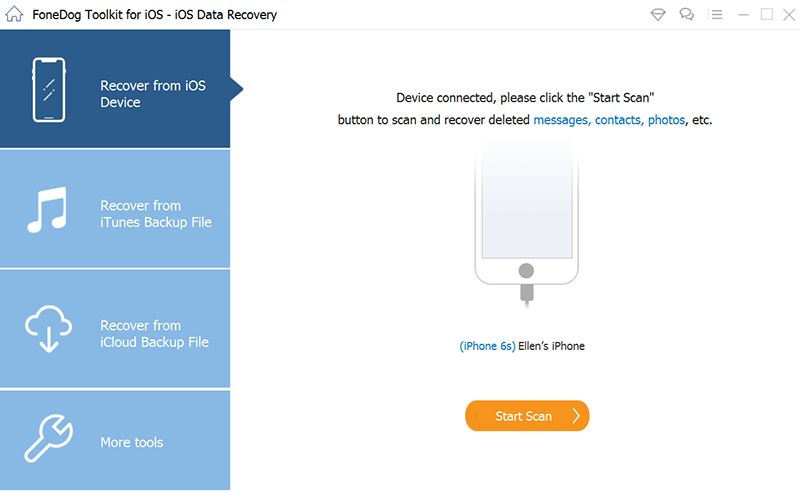
가장 적절한 복구 방법을 선택한 후 소프트웨어가 전체 장치 또는 백업을 스캔하도록 합니다. 스캔 프로세스는 사용하는 복구 방법에 관계없이 시간이 걸릴 수 있습니다. 이것은 모두 장치 또는 백업에 저장된 데이터의 양에 따라 다릅니다.
스캔이 완료되면 FoneDog iOS 데이터 복구가 복구한 모든 데이터의 전체 목록이 표시됩니다. 그에 따라 필터링할 수 있으며 각 항목을 미리 보고 올바른지 다시 확인할 수도 있습니다.
로 이동 칼렌더 범주를 선택하고 복구된 이벤트 목록을 스크롤하고 복구할 이벤트를 표시합니다. 복구 버튼을 클릭하고 컴퓨터에 저장합니다.
컴퓨터에서 이러한 파일을 저장할 폴더를 선택하거나 만들 수 있습니다.
사람들은 또한 읽습니다iCould Photos를 PC로 다운로드하는 방법: 최고의 가이드 [2022 가이드]iPhone 사진을 iPhone에서 PC로 옮기는 방법
iPhone 캘린더 이벤트가 사라진 것은 실수로 삭제하거나 버그 등으로 인해 발생할 수 있습니다. 문제를 해결하는 가장 좋은 방법은 먼저 문제가 어디서 어떻게 시작되었는지 이해하는 것입니다.
이 모든 것을 이해했다면 위에서 수집한 5가지 팁을 사용하여 문제를 해결하는 것이 더 쉽습니다.
삭제된 캘린더 이벤트를 즉시 복구해야 하는 경우 FoneDog iOS 데이터 복구를 사용하십시오. 확실히 도움이 될 수 있는 세 가지 뛰어난 복구 기능이 있습니다.
코멘트 남김
Comment
Hot Articles
/
흥미있는둔한
/
단순한어려운
감사합니다! 선택은 다음과 같습니다.
우수한
평가: 4.6 / 5 ( 89 등급)